3 أدوات لتحسين إدارة المدونات التقويم التحريري: ممتحن الوسائط الاجتماعية
أدوات التواصل الاجتماعي المدونات / / September 26, 2020
 هل حاولت استخدام التقويم التحريري للمدونة؟
هل حاولت استخدام التقويم التحريري للمدونة؟
هل لديك مكان مركزي لتتبع أفكار مواضيع المدونة وإدارة الكتاب وجدولة مواعيد النشر؟
يصبح التدوين أسهل بكثير عندما يتم التخطيط للمحتوى الخاص بك. إن معرفة ما ستكتب عنه ومتى ستنشره يساعدك على البقاء على المسار الصحيح.
في هذه المقالة سوف أشارك ثلاث أدوات تقويم تحريرية تساعدك على تقديم محتوى أفضل في وقت أقل.
ما هو التقويم التحريري للمدونة؟
يظهر لك تقويم تحرير مدونة جميع مشاركات مدونتك وأين هم في عملية الإنتاج. يبدو الأمر بسيطًا بما يكفي - ربما بسيطًا جدًا لدرجة أنك قد تعتقد أنك لست بحاجة إلى واحد. لكن التقويم التحريري له تأثير كبير على مؤسستك وإنتاجيتك بشكل عام.
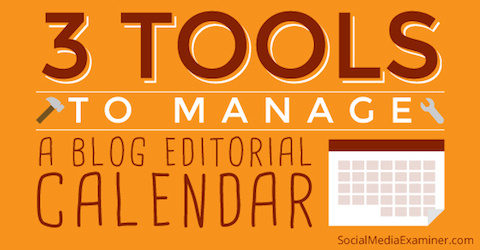
تعد التقويمات التحريرية للمدونة مفيدة بشكل خاص إذا كنت تعمل مع فريق من الكتاب. إن معرفة المسؤول عن أي مقال ، وما إذا كانت المقالة قيد الكتابة حاليًا أو تنتظر الموافقة وحتى ما إذا كانت منشورة ، تجعل نظامك يعمل بسلاسة.
هناك مجموعة متنوعة من أدوات التقويم التحريري تحت تصرفك. سأخبرك في هذه المقالة عن ثلاث منها تتضمن مجموعة من الوظائف لمساعدتك وفريقك على إدارة إنتاج المحتوى.
# 1: تخصيص إدارة التحرير
تحرير التدفق هو مكون إضافي مجاني يسمح لك إنشاء وإدارة التقويم التحريري الخاص بك داخل WordPress. يوفر الكثير من الميزات بما في ذلك الحالة المخصصة والتعليقات التحريرية والإشعارات ودعم المستخدمين المتعددين.
باستخدام تحرير التدفق ، يمكنك ذلك بسرعة عرض لقطة للمحتوى المخطط له شهرًا بشهر وإعادة التنظيم حسب الضرورة باستخدام ميزة السحب والإفلات. إذا كنت تريد الاحتفاظ بعلامات تبويب في التقويم الخاص بك خارج WordPress ، فيمكنك ذلك قم بمزامنتها مع iCal أو تقويم Google.
مرر مؤشر الماوس فوق أي منشور في التقويم التحريري ويمكنك اختيار تعديله أو معاينته أو متابعته ، حتى إذا لم تكن تعمل عليه بشكل مباشر.
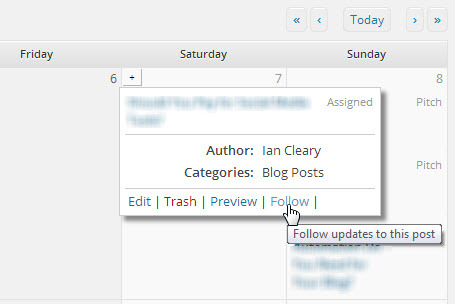
إذا كنت العمل مع فريق، يمكنك إعداد تقارير حالة مخصصة ليناسب سير عمل إنشاء المحتوى والإشراف عليه والنشر ، ثم قم بتعيينها لكل منشور. على سبيل المثال ، يمكنك استخدام أوصاف الحالة مثل "مُعيَّن" أو "قيد التقدم" أو "منشور" حتى تعرف من يعمل على مقالة ومكانها في عملية النشر.
عندما تنشئ منشورًا ، تظهر الحالة المخصصة له في التقويم التحريري الرئيسي.
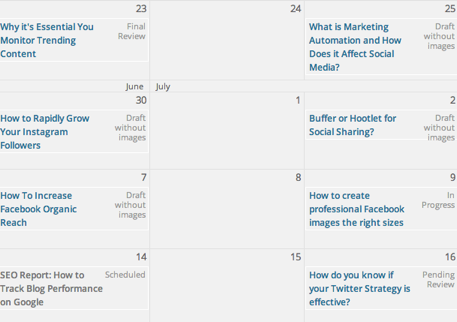
بالإضافة إلى حالة النشر ، يمكنك ذلك إنشاء حقول تعليق تحريرية مخصصة بناءً على احتياجاتك (على سبيل المثال ، التواريخ ، مربعات الاختيار ، الحقول النصية ، إلخ). مثلك تعيين المحتوى لأعضاء الفريق، يمكنك استخدام هذه الحقول ل تضمين أي ملاحظات للمؤلف أو محرر آخر.
في بعض الحالات ، قد تحتاج إلى إنشاء مربع تعليق حر أو يمكنك اختيار أن تكون أكثر تحديدًا و حدد الحقول لجميع المعلومات التي تريد تسجيلها حول المنشور أثناء مروره خلال كل سير عمل المسرح.
على سبيل المثال ، قد ترغب في إضافة حقل يشير إلى تاريخ استحقاق المسودة الأولى أو حقل آخر يحتوي على رابط لمصدر صورة مقالة الميزة.
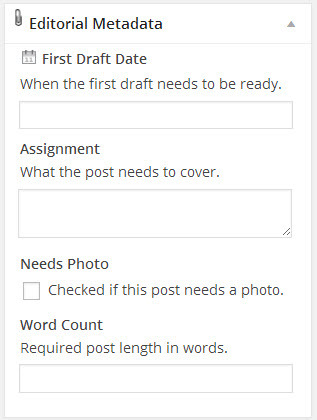
إذا كان لديك منظمة أكبر ، يمكنك ذلك إنشاء مجموعات من المستخدمين وتمكين ميزة الإعلام لتسهيل الاتصال. على سبيل المثال ، يمكن أن يكون لديك مجموعة مستخدمين للمحررين وإعداد الإشعارات بحيث يتلقى هؤلاء الأشخاص فقط رسائل بريد إلكتروني حول تحديثات المنشور (على سبيل المثال ، المنشور جاهز للمراجعة أو تمت جدولته).
ليس عليك التعمق في WordPress لمراجعة تدفق التحرير.
عند تسجيل الدخول إلى WordPress ، توجد لوحة تحكم تعرض لك طريقة عرض عالية المستوى لحالة مدونتك. يمكنك إضافة اثنين من أدوات تحرير التدفق إلى لوحة المعلومات الخاصة بك اعرض حالة جميع مشاركاتك أو راقب المشاركات التي تتابعها.
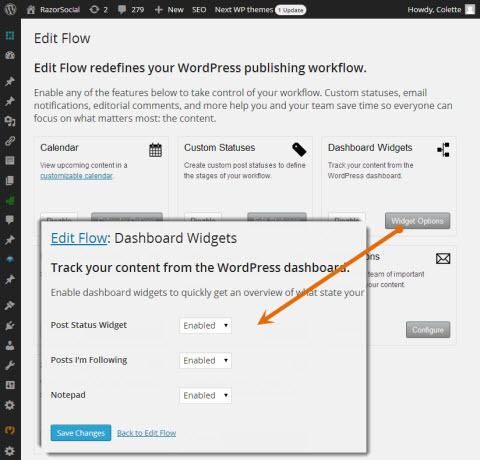
إذا قمت بتمكين أداة حالة النشر ، يمكنك ذلك بسرعة انظر حالة مشاركاتك غير المنشورة.
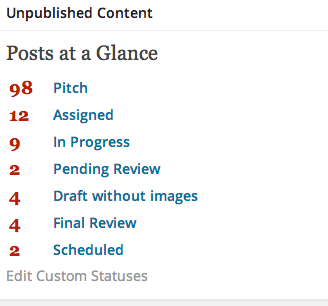
يعد تحرير التدفق أمرًا بسيطًا في الإعداد وهو طريقة جيدة حقًا لتنظيم إنتاج المحتوى الخاص بك. سواء كنت تعمل بمفردك أو تدير فريقًا ، فمن المفيد إعداد سير عمل وتتبع المرحلة التي يوجد بها المحتوى الخاص بك.
# 2: تضمين المشاركة الاجتماعية
CoSchedule هو مدفوع افتتاحية بلوق التقويم (10 دولارات شهريًا). يمكنك استخدام CoSchedule كتطبيق ويب (يمكنك الوصول إليه مباشرة من موقع CoSchedule الإلكتروني) أو يمكنك استخدامه داخل WordPress.
ميزة تطبيق الويب هي سهولة الوصول. يمكنك السماح لأعضاء الفريق بالإدارة والعمل ضمن التقويم والتطبيق دون منحهم حق الوصول إلى WordPress. (بالطبع ، سيظل المحررون والمؤلفون بحاجة إلى الوصول إلى WordPress عند كتابة مشاركات المدونة.)
مثل تحرير التدفق ، يعرض CoSchedule المنشورات المجدولة شهريًا ، ولديه ميزة السحب والإفلات ، مما يتيح لك مزامنة مع تقويم Google وينشئ المهام وإعلامات البريد الإلكتروني لأعضاء الفريق. يمكنك أيضا تعيين أعضاء الفريق دورًا يحدد حقوق الوصول الخاصة بهم.
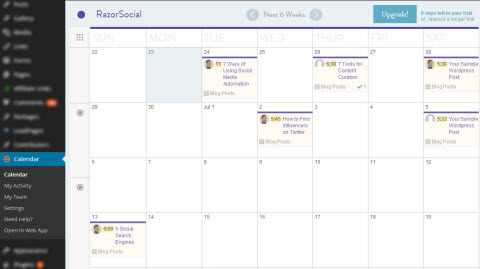
ما يميز CoSchedule هو أنه خيار المشاركة الاجتماعية. يمكنك جدولة مكان ووقت مشاركة محتوى منشور مدونتك بعد نشره. على سبيل المثال ، يمكنك مشاركة منشور مدونتك تلقائيًا على Twitter عند نشره ، ومشاركته مرة أخرى بعد ثلاث ساعات ومرة أخرى بعد ذلك بيومين.
في أي وقت تشارك فيه محتوى على ملفاتك الشخصية على الشبكات الاجتماعية ، من المهم أن تفعل ذلك تتبع كيف يستجيب الناس لها. عندما يشارك CoSchedule المحتوى الخاص بك ، فإنه يستخدم تلقائيًا روابط bit.ly المختصرة حتى تتمكن من معرفة عدد الأشخاص الذين ينقرون.
احصل على تدريب التسويق على YouTube - عبر الإنترنت!

هل تريد تحسين تفاعلك ومبيعاتك مع YouTube؟ ثم انضم إلى أكبر وأفضل تجمع لخبراء التسويق على YouTube حيث يشاركون إستراتيجياتهم المثبتة. ستتلقى تعليمات مباشرة خطوة بخطوة تركز على إستراتيجية YouTube وإنشاء مقاطع فيديو وإعلانات YouTube. كن بطل التسويق على YouTube لشركتك وعملائك أثناء تنفيذ الاستراتيجيات التي تحقق نتائج مثبتة. هذا حدث تدريبي مباشر عبر الإنترنت من أصدقائك في Social Media Examiner.
انقر هنا للحصول على التفاصيل - التخفيضات تنتهي في 22 سبتمبر!اذا أنت استخدام Google Analytics، يمكن CoSchedule إضافة رموز التتبع إلى الروابط الخاصة بك حتى تتمكن من معرفة الروابط التي ولدت حركة مرور على موقع الويب وما فعله الزوار بمجرد وصولهم إلى موقع الويب الخاص بك. إذا كنت لا تستخدم تتبع Google Analytics ، فلا يزال بإمكانك إضافة رموز تتبع مخصصة إلى روابطك.
هل أنت جاهز لإضافة منشورات إلى التقويم؟ عندما يكون لديك فكرة عن منشور ، انتقل إلى تقويم CoSchedule ، وانقر على أيقونة القلم الرصاص للتاريخ الذي تريد نشر المنشور وحدد خيار منشور مدونة جديد.
املأ فكرتك الأولية عن المحتوى ، تاريخ النشر المقترح ، وقم بتعيينه إلى مؤلف ، وحدد فئة وقم بتعيين حالة. عندما تنقر على إضافة مشاركة ، تتم إضافتها إلى التقويم الخاص بك.
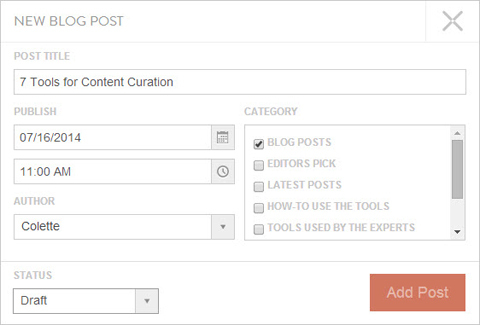
عندما انت إنشاء عنصر، يمكنك إضافة التعليقات وإنشاء المهام مع أو بدون تواريخ الاستحقاق. على سبيل المثال ، إذا تمت كتابة منشور ، يمكنك إنشاء مهمة للمحرر لمراجعته.
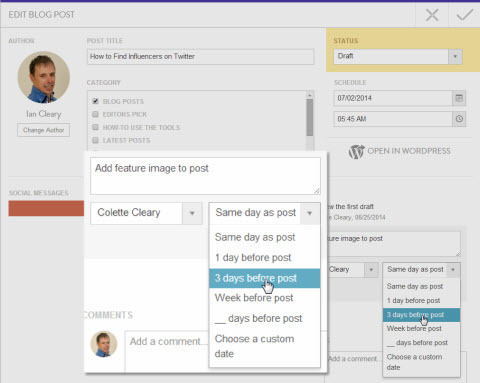
يمكنك أيضًا جدولة المشاركة الاجتماعية للمنشور الجديد — حتى قبل انتهاء المنشور.
CoSchedule هو تطبيق رائع مع وظائف رائعة. تعجبني بشكل خاص قدرتها على المشاركة الاجتماعية لأنه عندما يكون لديك منشور مدونة جديد ، فإن مشاركته مرة واحدة بشكل عام لا يكفي. باستخدام CoSchedule ، من المرجح أن تقوم بإعداد أوقات مشاركة إضافية.
# 3: إنشاء تقويمات متعددة وإدارتها
(استند هذا الاستعراض إلى DivvyHQ الإصدار 2.)
DivvyHQ هي أداة لتخطيط وإنتاج المحتوى عبر الإنترنت للفرق كبيرة الحجم. لا يرتبط بأي نظام أساسي للتدوين (ولا حتى WordPress) ، ولكنه يوفر مجموعة من وظائف التقويم التحريري بما في ذلك القدرة على إنشاء المحتوى الخاص بك داخل الأداة.
مثل أدوات التقويم التحريري الأخرى للمدونة ، يوفر DivvyHQ نظرة عامة على التقويم وإدارة الفريق وتعيين سير العمل والتتبع.
أحد الاختلافات التي ستجدها في DivvyHQ هو أنك لست مقيدًا بتقويم واحد. يمكنك قم بإنشاء عدة تقاويم ورمزها بالألوان لإبقائها مستقيمة.
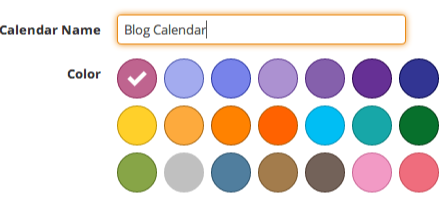
يحتوي كل تقويم على ميزة السحب والإفلات ويعطي عرضًا عالي المستوى لجدول النشر الخاص بك. لديك حتى خيار تصفية مشاركات التقويم بناءً على من تم تعيينه للمنشور ، وما إلى ذلك.
التقويم الخاص بك يمكن عرض أنواع مختلفة من المحتوى: البريد الإلكتروني والتقارير والفيديو وغير ذلك الكثير. عندما انت إنشاء المحتوى، فقط انقر فوق المربع المناسب المرتبط بما تكتبه.
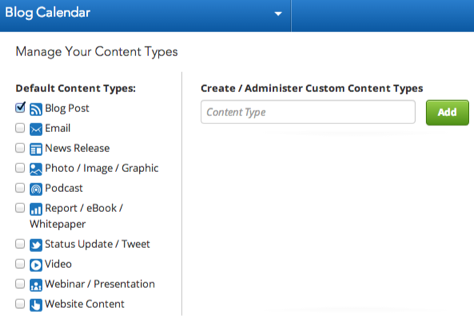
إدارة الفريق أمر سهل ، لأنه مثل الأدوات الأخرى ، يمكنك ذلك تعيين المهام والأدوار والأذونات للأعضاء.
أضف أعضاء الفريق إلى التقويم ذي الصلة وحدد أدوارهم (التي تحدد أيضًا أذوناتهم). يمكنك تعيين أشخاص لأكثر من تقويم واحد. على سبيل المثال ، قد يكون العضو مساهمًا لتقويم واحد ومحرر لتقويم آخر.
لكل تقويم مدونة - سواء تمت كتابته بواسطة شخص واحد أو فريق - سير عمل خاص به يغطي كل شيء بدءًا من طرح أفكار للموضوعات وصولاً إلى نشر منشور. يمكنك تتبع هذا التدفق باستخدام إما سير العمل الافتراضي لـ DivvyHQ أو إنشاء سير العمل الخاص بك.
يتضمن سير العمل الافتراضي مواقف السيارات (للأفكار) ، مخطط ، قيد الإنتاج ، معتمد ، منشور.

إذا كنت ترغب في إنشاء سير العمل الخاص بك ، يمكنك ذلك إنشاء عناصر سير العمل وتحريكها باستخدام السحب والإفلات البسيط. كجزء من سير العمل ، يمكنك ذلك تحديد الأوقات المقدرة لإكمال كل مرحلة.
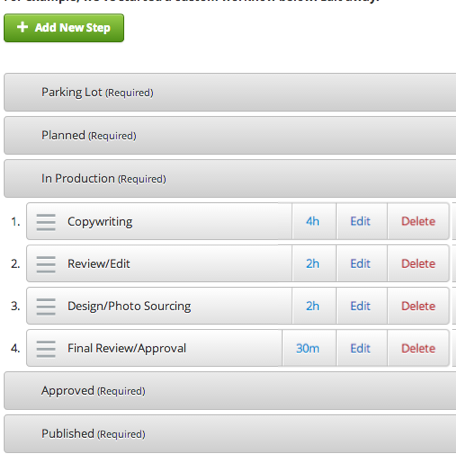
ميزة إدارة المحتوى في DivvyHQ قابلة للتخصيص بالكامل وتتيح لك ذلك إضافة حقول إلى المحتوى الخاص بك للإشارة إلى أشياء مثل الجمهور المستهدف ، وفئات المدونة ، وما إلى ذلك.
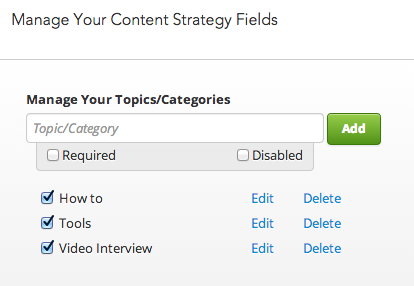
لإضافة محتوى جديد إلى الجدول ، حدد التاريخ الذي تريد تعيين المحتوى الخاص بك إليه وحدد إضافة عنصر جديد.
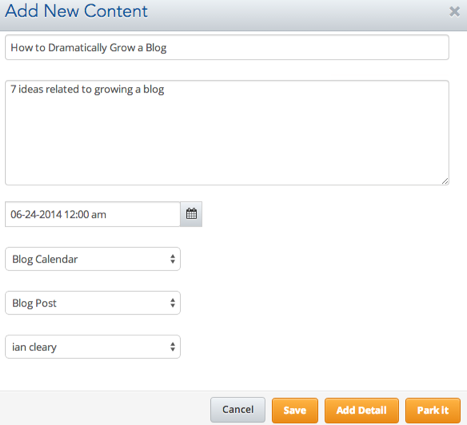
اكتب الملخص ، واختر تاريخ النشر المقترح ، وقم بتعيين المنشور إلى تقويم ، واختر النوع المحتوى (على سبيل المثال ، منشور مدونة ، فيديو ، تقرير ، بريد إلكتروني) وتعيين أحد أعضاء الفريق ليكون مسؤولاً عنه. يمكنك حفظ هذا المحتوى أو إضافة المزيد من التفاصيل إليه أو إيقافه.
إذا كنت تريد إنشاء مشاركتك الآن ، فانقر فوق إضافة تفاصيل وسترى المحرر الكامل حيث يمكنك البدء في الكتابة.
ملاحظة مهمة حول كتابة المنشورات داخل DivvyHQ: بينما يقدم DivvyHQ محررًا كاملاً ، لا يمكنك النشر مباشرةً على منصات مثل WordPress. يعمل DivvyHQ على إصدار جديد يتضمن هذه الوظيفة. بمجرد إصداره ، يجب أن تكون قادرًا على القيام بكل كتاباتك داخل الأداة والنشر على نظام المدونة المفضل لديك.
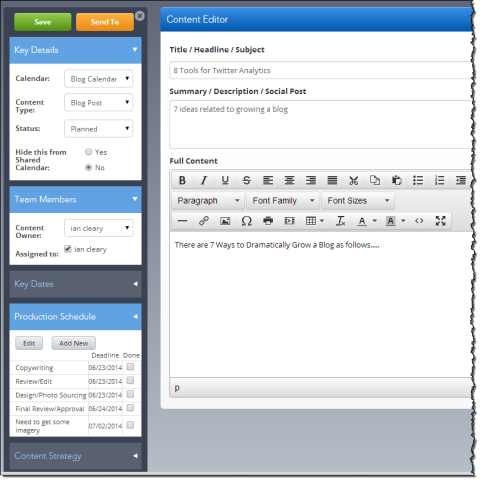
يوجد على الجانب الأيمن من المحرر إعدادات مختلفة للمشاركة (على سبيل المثال ، التقويم الذي تنتمي إليه ، أو مالك المحتوى ، أو من تم تعيينه له ، وما إلى ذلك).
يمكنك أيضا انظر إلى جدول الإنتاج وتحقق من عناصر القائمة عندما تنتقل المشاركات إلى الإنتاج. إذا كنت قد أعددت أي حقول إضافية في قسم "إستراتيجية المحتوى" ، فسترى هذه الحقول في شريط الأدوات الأيمن أيضًا.
إذا كان لديك أنت أو أحد أعضاء الفريق مهام محددة للقيام بها ، فيمكنك إضافتها باستخدام خيار إضافة مهمة.
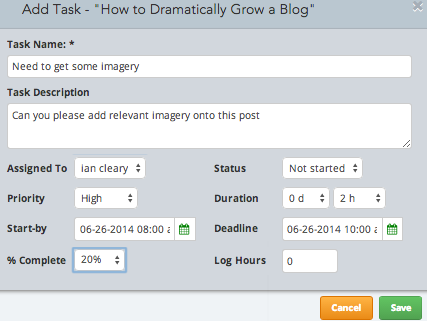
DivvyHQ هو منتج مصمم بشكل جيد مع بعض الميزات الرائعة. يفتقد إلى بعض الخيارات ، أبرزها عدم القدرة على النشر مباشرة على WordPress ، وعدم المشاركة الاجتماعية وعدم وجود تقارير متقدمة. لكن النشر المباشر والمشاركة الاجتماعية قريبًا جدًا ، لذا يمكنك التطلع إلى القيمة المضافة وسهولة الاستخدام.
خاتمة
بغض النظر عن حجم فريق الكتابة الخاص بك ، فأنت بحاجة إلى أداة تقويم تحرير مدونة لتنظيم المحتوى الخاص بك وتتبعه والتخطيط له. يأتي كل من سير العمل وإدارة الفريق ونشر الأفكار والإبداع مع الأدوات المناسبة.
ما رأيك؟ ما هي أداة التقويم التحريري للمدونة التي تستخدمها؟ ما هي الميزات التي لا يمكنك العيش بدونها؟ نود أن نسمع تعليقاتك ونصائحك أدناه.

